فایروال کسپرسکی
استفاده از فایروال کسپرسکی
فایروال کسپرسکی تمامی اتصالات شبکه را کنترل میکند.و دسترسی به شبکه محلی و اینترنت را با توجه به تنظیمات انجام شده محافظت میکند.
با استفاده از فایروال میتوانید:
-خصوصیات شبکه را ویرایش کنید.
-قوانین اتصال به شبکه را برای برنامه تنظیم کنید.
-برای پکت ها قوانین را تنظیم کنید.
-محدوده ای آدرس های IP را تعریف کنید.
آموزش تنظیم خصوصیات شبکه با فایروال کسپرسکی
1-صفحه اصلی برنامه Kaspersky Total Security را باز کنید و روی آیکون تنظیمات کلیک کنید.

2-به قسمت Protection رفته و Firewall را انتخاب کنید.

3-گزینه Network را انتخاب کنید.
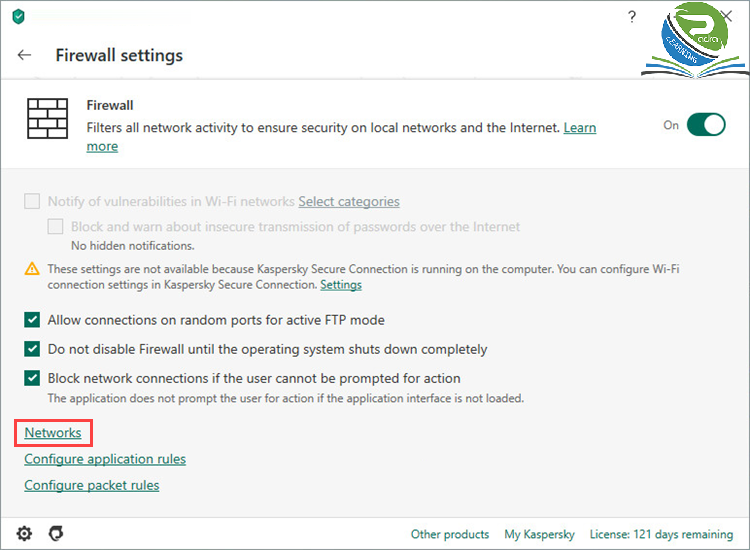
4-اتصال شبکه را انتخاب کنید و گزینه Edit را بزنید.
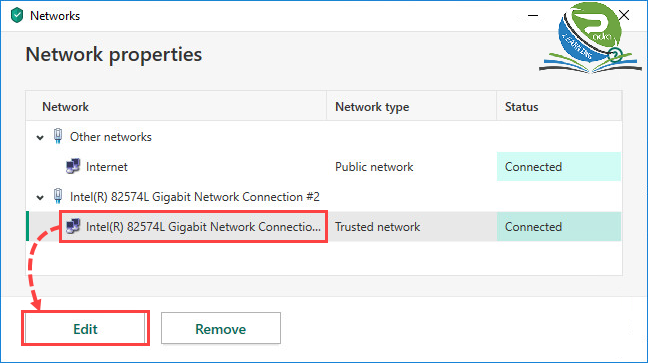
5-در صورت لزوم،نام شبکه را تغییر دهید و نوع آن را در لیست انتخاب کنید.
Public Network(شبکه عمومی):برای شبکه هایی که توسط برنامه های آنتی ویروس،فایروال ها یا فیلتر ها محافظت نمی شوند ،این وضعیت از دسترسی سایر کاربران شبکه به پوشه های رایانه شما یا چاپگرهای متصل به آن جلوگیری می کند.به طور پیشفرض،وضعیت آن به اینترنت اختصاص دارد.
Local Network(شبکه محلی):برای شبکه های داخلی شرکتی یا خانگی است.این وضعیت از دسترسی سایر کاربران شبکه به پوشه های رایانه شما یا چاپگرهای متصل به آن جلوگیری میکند.
Trusted Network(شبکه اعتماد):فقط برای شبکه هایی که در برابر حملات و تلاش برای دسترسی غیرمجاز به داده های رایانه،امن هستند.
6-تنظیمات اعلان های شبکه:تیک باکس مقابل اطلاعیه هایی که میخواهید دریافت کنید را بزنید.
7-در صورت لزوم،پرینتر را انتخاب کنید.
8-گزینه Save را بزنید.
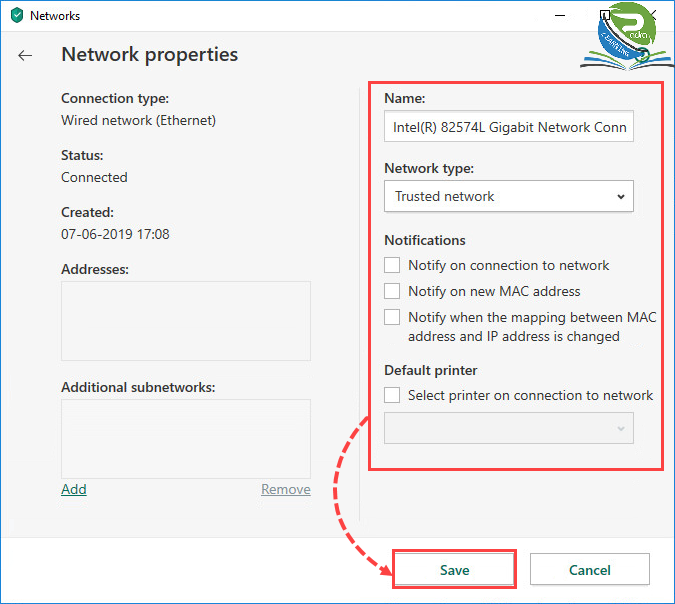
چگونه میتوانیم قوانین اتصال شبکه برای برنامه ها را تنظیم کنیم؟
چگونه میتوانیم اتصال به اینترنت برنامه را قطع کنیم؟
1-صفحه اصلی برنامه Kaspersky را باز کنید و روی آیکون تنظیمات کلیک کنید.
2-به قسمت Protection رفته و Firewall را انتخاب کنید.
3-روی گزینه Configure application rules کلیک کنید.
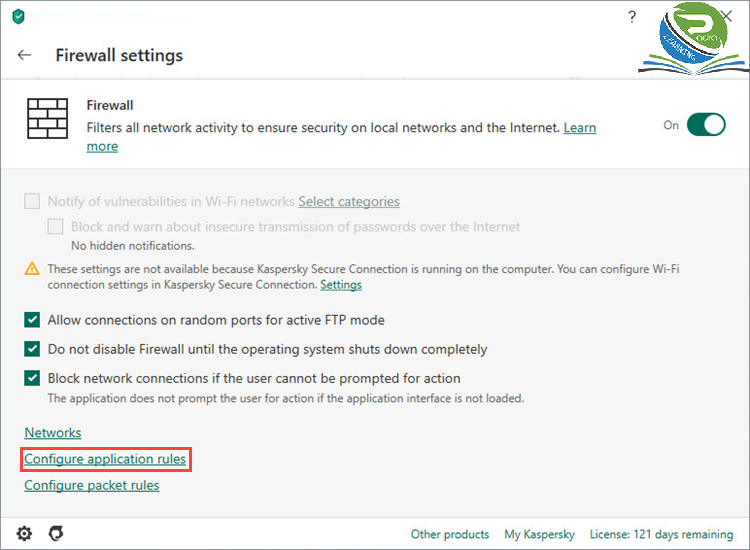
4-در ستون Network برنامه مورد نظر را انتخاب کنید.از داخل لیست کشویی عملی که میخواهید انجام شود را انتخاب کنید.
اگر میخواهید اتصال برنامه ای را با اینترنت قطع کنید گزینه Deny را بزنید.
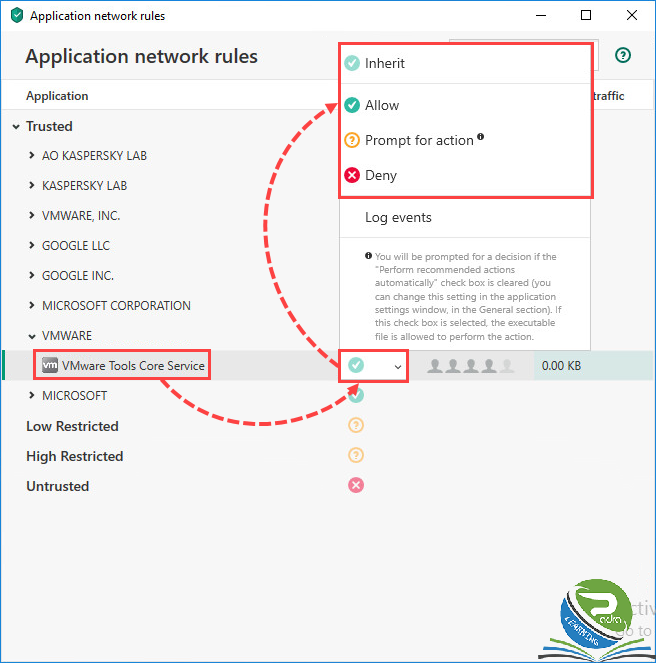
تنظیم قوانین پکت:
1-صفحه اصلی برنامه Kaspersky Total Security را باز کنید و روی آیکون تنظیمات کلیک کنید.
2-به قسمت Protection رفته و Firewall را انتخاب کنید.
3-گزینه Configure packet rules را انتخاب کنید.
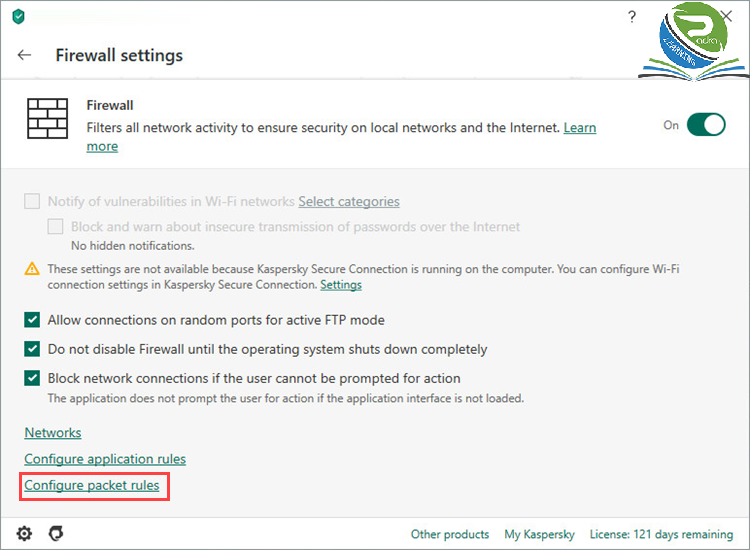
4-در این قسمت میتوانید یک قانون پکت را انتخاب کنید و آن را تغییر(Edit) دهید و یا میتوانید با گزینه ی Add قانون جدیدی را اضافه کنید.
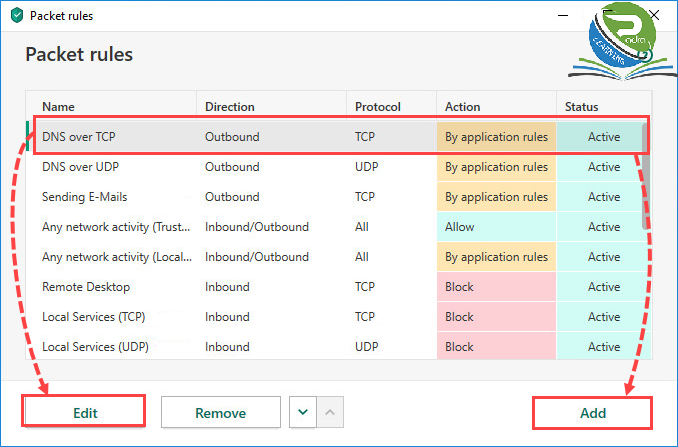
5-در بخش Action میتوانید یکی از کارهای زیر را انتخاب کنید.
-Allow (اجازه دادن)
-Block (مسدود کردن)
-By application rules ( با قوانین نرم افزاری) :در این مورد،اگر قبلا قانون دیگری برای برنامه وجود داشته باشد، قانون برنامه متوقف خواهد شد.
6-نامی برای قانون انتخاب کنید.
7-مسیر را انتخاب کنید:
-ورودی (پکت): این قانون فقط برای بسته های شبکه های ورودی اعمال می شود.
-خروجی(پکت):این قانون فقط برای بسته های شبکه های خروجی اعمال می شود.
-ورودی/خروجی:این قانون هم برای بسته های ورودی و خروجی شبکه یا جریان داده ها اعمال می شود.
-ورودی:این قانون برای اتصالات شبکه باز شده توسط یک کامپیوتر از راه دور اعمال می شود.
-خروجی: این قانون به اتصالات شبکه باز شده توسط رایانه شما اعمال می شود.
8-یک پروتکل را انتخاب کنید.برای پروتکل های ICMP یا ICMPv6 نوع و کد بسته ICMP را مشخص کنید.برای TCP و UPD ،پورت های راه دور و پورت های محلی را تنظیم کنید.
9-آدرس را انتخاب کنید:
-تمام آدرس ها:قانون برای تمام آدرس های IPاعمال می شوند.
-آدرس های زیرشبکه.زیرشبکه را انتخاب کنید:شبکه اعتماد(Trusted)،محلی(Local) یا عمومی (Public Network) . این قانون به آدرس های IP شبکه های مشخص شده که در لحظه فعلی متصل هستند اعمال می شود.
-آدرس های لیست: این قانون به دامنه مشخص شده از آدرس های IP اعمال می شود.
10-وضعیت قانون را مشخص کنید:
-Active (فعال)
-Inactive (غیرفعال)
11-برای مشاهده نتایج حاصل از قانون بسته در گزارش گزینه Log events را انتخاب کنید.
12-گزینه Save را بزنید.
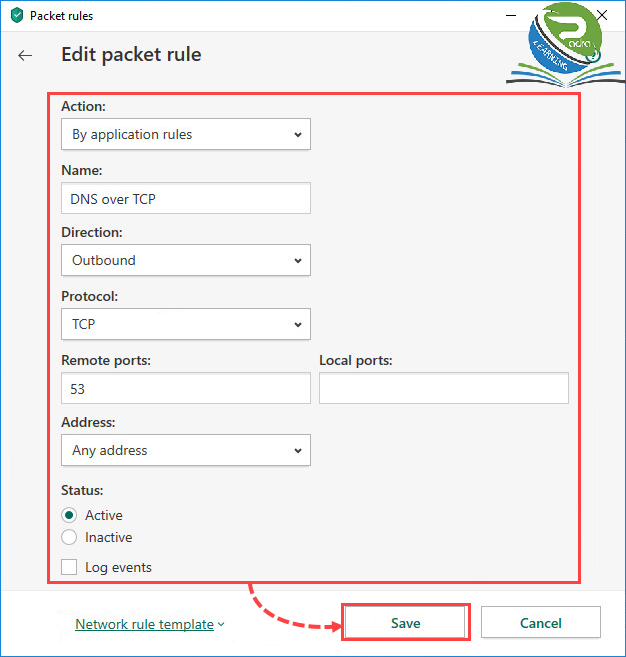
13-فایروال،قوانین را تک به تک از بالا به پایین بررسی میکند.اگر بعضی از قوانین پارامترهای یکسانی داشتند،اما مقادیر مختلفی داشتند فایروال قانونی را که به بالای لیست نزدیک تر است را استفاده می کند.
برای تغییر موقعیت یک قانون در لیست، از فلش های بالا و پایین استفاده کنید.

چگونه طیف وسیعی از آدرس های IP را تنظیم کنیم؟
1-صفحه اصلی برنامه Kaspersky را باز کنید و روی آیکون تنظیمات کلیک کنید.
2-به قسمت Protection رفته و Firewall را انتخاب کنید.
3-گزینه Configure packet rules را انتخاب کنید.
4-در این قسمت میتوانید یک قانون پکت را انتخاب کنید و آن را تغییر(Edit) دهید و یا میتوانید با گزینه ی Add قانون جدیدی را اضافه کنید.
5-در بخش Address روی گزینه Addresses from the list کلیک کنید.
6-در بخش Remote addresses یا Local addresses ،محدوده ی IP را در نشانه ی CIDR وارد کنید.
7-گزینه Save را بزنید.

پس از انجام این مراحل تنظیمات شما اعمال خواهد شد.





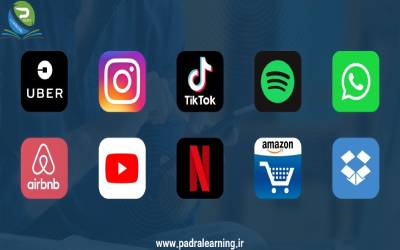








0 Comments